A.Voitkāns, J.Judrups. E-mācību vides Moodle lietošanas pamācība klausītājiem
3. E-mācību vides sākumlapa un pieslēgšanās
3.4. Lietotāja personīgais profils
Katram projekta e-mācību vides lietotājam ir pieejams savs personīgais profils, kurā lietotājs var uzrādīt datus par sevi. Piemēram, iespējams norādīt vēlamo saskarnes valodu. Vārdu, uzvārdu un e-pasta adresi šeit mainīt nav iespējams – tas jādara LUIS10 sistēmā.
-
Lai nokļūtu pie sava personīgā e-mācību vides profila, vispirms ir jāpieslēdzas videi (ja tas vēl nav izdarīts);
-
Pēc veiksmīgas pieslēgšanās, savu personīgo profilu iespējams atvērt, nospiežot ekrāna augšējā labajā pusē uz sava vārda uzvārda. To iespējams izdarīt praktiski no jebkuras lapas – gan no sākumlapas, gan arī e-kursos (skat. 6. un 10. attēlus). Otra iespēja ir kursā atvērt kursa dalībnieku sarakstu (10. attēls, blokā “Personas” kreisajā augšējā malā saite “Dalībnieki”), tad jānoklikšķina uz sava vārda uzvārda;
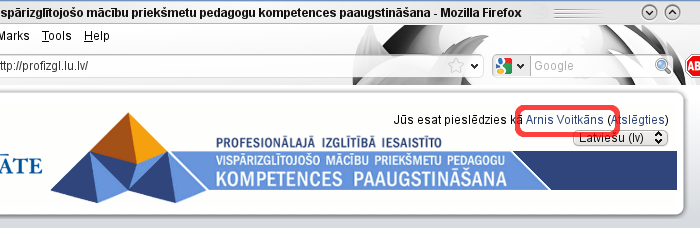
6. attēls: Personīgā profila atvēršana
-
Parādīsies lietotāja profila informācija, kurā jāizvēlas cilne “Rediģēt profilu” (skat. 7. attēlu);
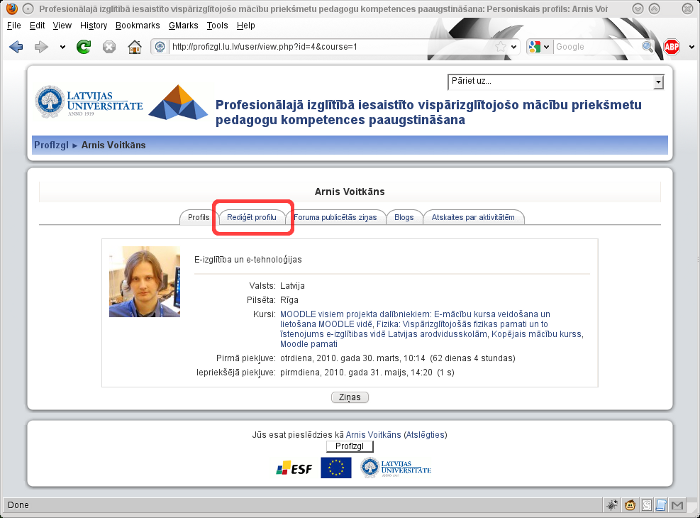
7. attēls: Lietotāja profils
-
Atvērsies profila rediģēšanas logs, kurā var norādīt vēlamo informāciju par sevi un pielāgot e-mācību vidi savām vajadzībām (skat. 8. attēlu).
-
Informācijas, kuru nav iespējams mainīt projekta Moodle vidē (vārds, uzvārds, e-pasta adrese), lauki nav rediģējami. Šī informācija ir jāmaina LUIS (http://www.luis.lv) sistēmā;
-
Obligāti aizpildāmie lauki ir atzīmēti ar zvaigznīti (*). Tie ir pilsēta, valsts un apraksts (skat. 8. attēlu 1.). Lai varētu saglabāt profila izmaiņas, pirmkārt ir jāaizpilda obligātie lauki;
-
Lai norādītu vēlamo saskarnes valodu, tā jānomaina atbilstošajā laukā (8. attēls 2.);
-
Šajā ekrānā ir iespējams pievienot savu fotogrāfiju (attēlu), kura parādīsies e-kursu dalībnieku saraksta, kā arī forumos un citos e-kursu rīkos. Savu profila fotogrāfiju ir ieteicams pievienot, jo dalībnieku attēli var padarīt saziņu e-kursos personīgāku (8. attēls 3.).
-
Lai pievienotu savu foto, tā sākumā jāsagatavo kā attēls uz sava datora. Attēlam jābūt apgrieztam tā, lai tam būtu vienādas malas. Ja attēls nav ar vienāda lieluma malām, moodle sistēma var apgriezt attēlu pēc saviem ieskatiem, kas var nebūt labākais rezultāts;
-
Kad attēls ir sagatavots, tas jāaugšupielādē, nospiežot pogu “Browse” (pārlūkot), un tad izvēloties attēlu (8. attēls 3.).
-
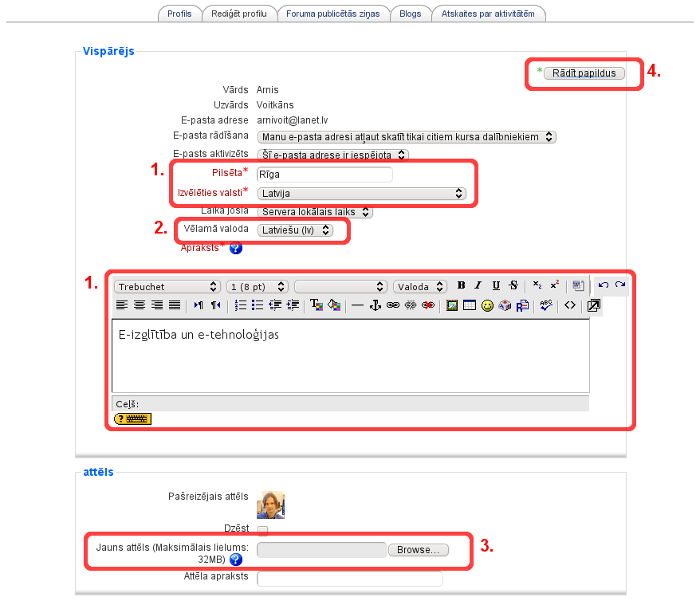
8. attēls: Profila rediģēšana – pamatinformācija
-
Visbeidzot, profila izmaiņas jāsaglabā, nospiežot pogu “Atjaunināt profilu”.
Svarīgi! Profilā var mainīt sev vēlamo forumu ziņojumu saņemšanas kārtību. Lai to varētu izdarīt, jāatver profila rediģēšana “Rediģēt profilu”, jāieslēdz papildus iestatījumu parādīšanu “Rādīt papildus” (skat. 8. attēlu 4.). Pēc tam jāizvēlas vēlamā ziņojumu saņemšanas kārtībā sadaļā “E-pasta īssavilkuma tips” (9. attēls).
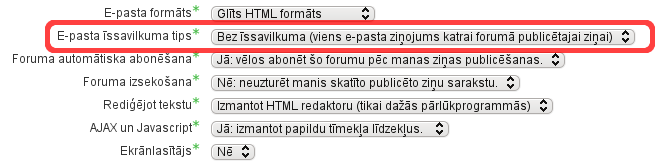
9. attēls: Profila rediģēšana – papildus iestatījumi
Galveno lietotāju profilu iestatījumu skaidrojumi redzami 3. tabulā.
3. tabula: Lietotāju profila iestatījumi un to skaidrojumi
|
Profila iestatījums |
Paskaidrojums |
|---|---|
|
Vārds, Uzvārds |
Vārdu un uzvārdu šeit mainīt nav iespējams, tas tiek ņemts no centrālā lietotāju reģistra LUIS. |
|
E-pasta adrese |
E-pasta adresi šeit mainīt nav iespējams, tā tiek ņemta no centrālā lietotāju reģistra LUIS. |
|
E-pasta rādīšana |
Iespēja paslēpt savu e-pasta adresi no citiem kursa dalībniekiem vai servera lietotājiem. Administrators un pasniedzēji darbinieku e-pasta adreses redzēs vienmēr. |
|
E-pasts aktivizēts |
Var atļaut vai aizliegt (norādot, iespējota vai atspējota) e-pastu sūtīšanu uz šo adresi no Moodle sistēmas. Piezīme: ja uzstāda aizliegumu, lietotājam netiks pārsūtīti jaunākie foruma sūtījumi, informācija par jaunām iekšējā pasta vēstulēm utml. |
|
E-pasta formāts |
Norāda, vai vēstuļu tekstā atļaut izmantot fonta izmēru un krāsu noformējumu (Pretty HTML) vai vienkāršu tekstu bez noformējuma (Plain text). |
|
E-pasta īssavilkuma tips |
Bez īssavilkuma (viens e-pasta ziņojums katrai forumā publicētajai ziņai). |
|
Pilnīgs (ikdienas e-pasta ziņojums ar neīsinātām publicētajām ziņām). Reizi dienā saņemt e-pastu ar visiem forumu, kurus lietotājs ir abonējis, ziņojumu pilniem tekstiem. |
|
|
Tēmas (ikdienas e-pasta ziņojums, kurā norādītas tikai tēmas). Reizi dienā saņemt e-pastu ar visiem forumu, kurus lietotājs ir abonējis, ziņojumu nosaukumiem. |
|
|
Foruma automātiskā abonēšana |
Norāda, vai vēlas saņemt forumu sūtījumu kopijas uz e-pastu. Ja šeit norāda „abonēt”, automātiski saņemsiet e-pastā visu foruma sūtījumu kopijas. Piezīme: Katrai foruma ziņai sūtīšanas brīdī Subscription laukā ir iespējams norādīt, lai to uz e-pastu nepārsūta. |
|
Foruma izsekošana |
Ja Forumu izsekošana ieslēgta, neizlasītās ziņas forumos tiek izceltas citā krāsā. Tas var atvieglot navigāciju forumos. |
|
Rediģējot tekstu |
Tipiski var atstāt noklusēto iestatījumu “Izmanot HTML redaktoru (tikai dažās pārlūkprogrammās)”, lai var izmantot teksta noformēšanas rīkus. Ja noformējuma rīki pārlūkā nav pieejami, uzstādiet “Izmantot standarta tīmekļa veidlapas”. |
|
Ekrānlasītājs |
Normāli jābūt iestatītam “Nē”. “Jā” tad, ja izmantojat speciālas programmas ekrāna lasīšanai (piemēram, neredzīgiem cilvēkiem). |
|
Pilsēta, valsts |
Lauki, lai norādītu savu atrašanās vietu. |
|
Laika josla |
Šim laukam jāatstāj noklusētais iestatījums “Servera lokālais laiks”, citādi daži kursa elementi var darboties nekorekti. |
|
Vēlamā valoda |
Var izvēlēties, kādu sistēmas saskarnes valodu vēlas lietot. |
|
Apraksts |
Šajā laukā var īsi pastāstīt par sevi. Šo informāciju varēs redzēt ikviens, kas apskatīs jūsu profilu. |